AADSTS90100: o parâmetro de login está vazio ou não é válido [Corrigir]
![AADSTS90100: o parâmetro de login está vazio ou não é válido [Corrigir]](https://cdn.thewindowsclub.blog/wp-content/uploads/2023/07/imagesaadsts90100-640x375.webp)
Erros de login são comuns e geralmente têm a causa subjacente listada, tornando a solução de problemas muito mais rápida. Seja o Microsoft Office, aplicativos de terceiros ou até mesmo problemas de login no Windows , todos nós já enfrentamos isso. Mas um que continua incomodando os usuários é o AADSTS90100.
A mensagem de erro diz Desculpe, mas estamos tendo problemas para fazer login. AADSTS90100: o parâmetro de login está vazio ou não é válido. O problema geralmente afeta os aplicativos do Micorosft Office, tanto na versão desktop quanto na web. Então, vamos descobrir tudo sobre isso e as soluções que funcionam!
Por que vejo o código de erro AADSTS90100?
O código de erro indica problemas de login e a causa subjacente geralmente é localizada, ou seja, está no lado do usuário. Aqui estão alguns motivos pelos quais você encontra o erro:
- Dados de navegação corrompidos : na maioria dos casos, os usuários descobriram que foi o cache do navegador corrompido ou os cookies que acionaram o problema de login.
- Os servidores de login estão inoperantes : O erro de login AADSTS90100 geralmente aparece devido a um problema com os servidores de login.
- Problemas com a instalação do aplicativo : quando um aplicativo no PC exibe o código de erro, é provável que a instalação não tenha ocorrido corretamente e que arquivos críticos estejam ausentes. Desinstalar o aplicativo geralmente resolve.
- Problemas com o perfil do navegador : cada navegador permite que os usuários criem vários perfis, e problemas com um podem causar o erro de login.
Como corrijo o erro de login AADSTS90100?
Antes de prosseguirmos para os ligeiramente complexos, aqui estão algumas soluções rápidas que você deve tentar:
- Reinicie o computador e tente novamente.
- Mude para outro navegador.
- Use o modo de navegação privada/anônima para abrir o aplicativo da web e verifique se o erro AADSTS90100 foi corrigido. Para abrir o modo de navegação anônima no Chrome ou Edge, pressione Ctrl+ Shift+ N.
Se nenhum funcionar, vá para as correções listadas.
1. Limpe os dados de navegação
- Inicie o navegador e pressione Ctrl+ Shift+ Del.
- Selecione Todo o tempo no menu suspenso Intervalo de tempo, marque as caixas de seleção para todas as três entradas, ou seja, Histórico de navegação , Cookies e outros dados do site e Imagens e arquivos em cache e clique em Limpar dados.
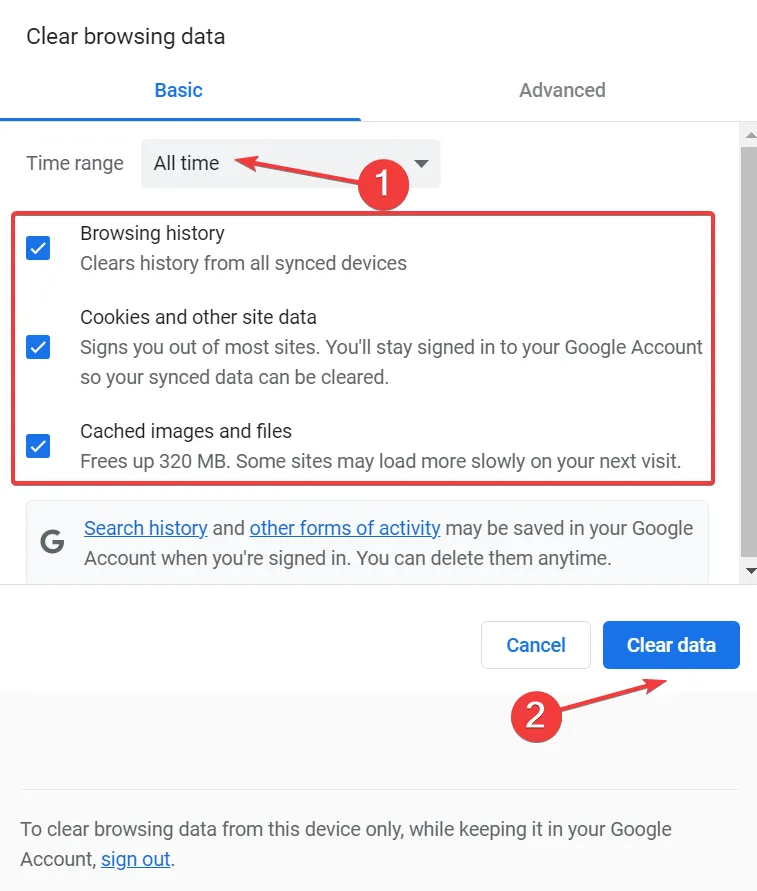
- Feito isso, reinicie o navegador.
É isso! Para a maioria dos usuários, simplesmente limpar o cache e os cookies do navegador ajudou a corrigir o erro AADSTS90100 do Outlook rapidamente.
2. Redefina as configurações de rede
- Pressione Windows + I para abrir Configurações , vá para a guia Rede e Internet e clique em Configurações de rede avançadas .

- Clique em Redefinir rede .
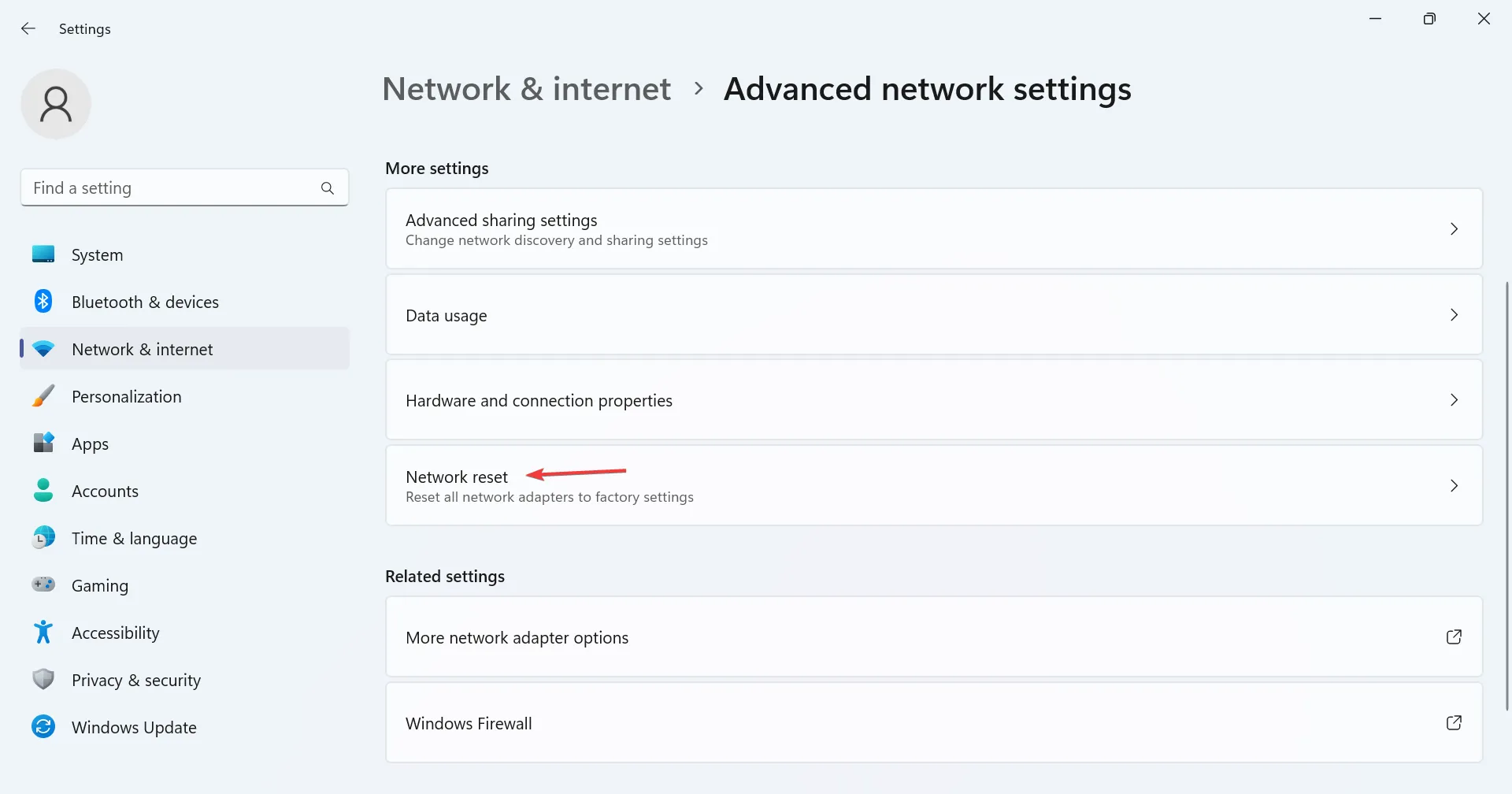
- Clique no botão Redefinir agora .
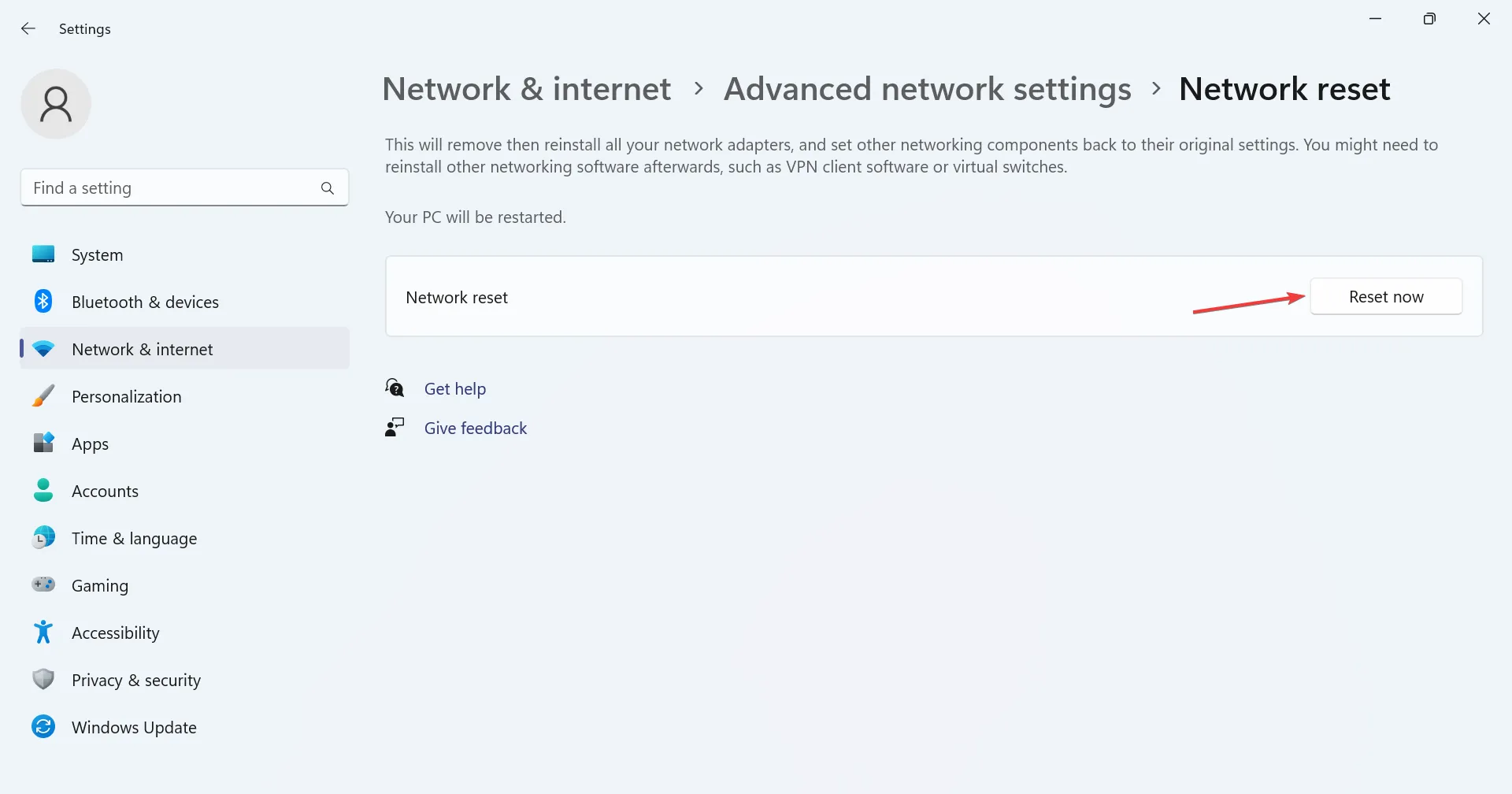
- Finalmente, clique em Sim no prompt de confirmação que aparece.
Quando confrontado com o erro de login AADSTS90100 no Office 365, limpar as configurações de rede para reverter quaisquer alterações recentes pode resolver o problema.
3. Crie um novo perfil de navegador
- Inicie o navegador, clique no perfil do usuário próximo ao canto superior direito e selecione Adicionar .
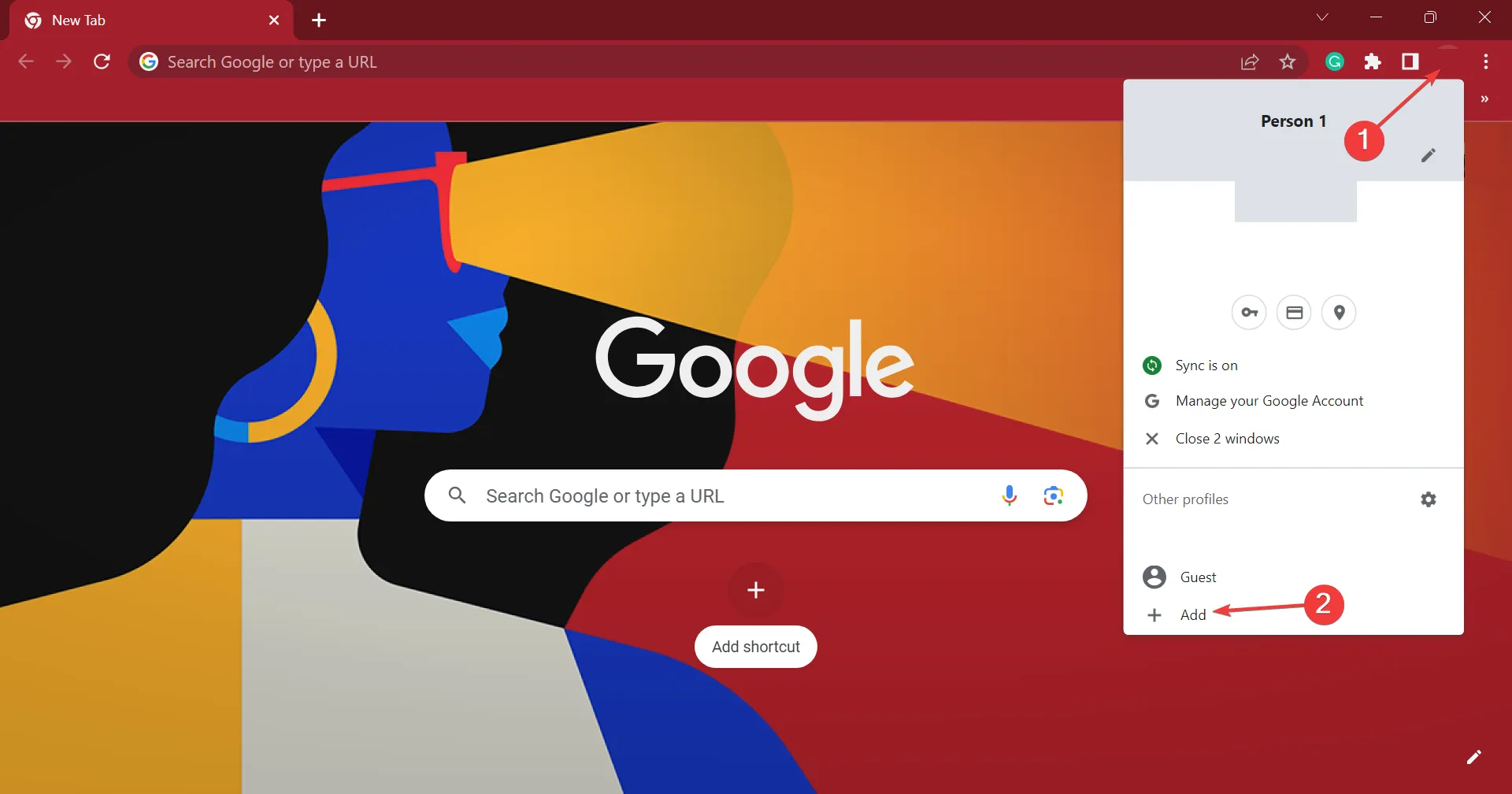
- Clique em Continuar sem uma conta para criar um perfil local.
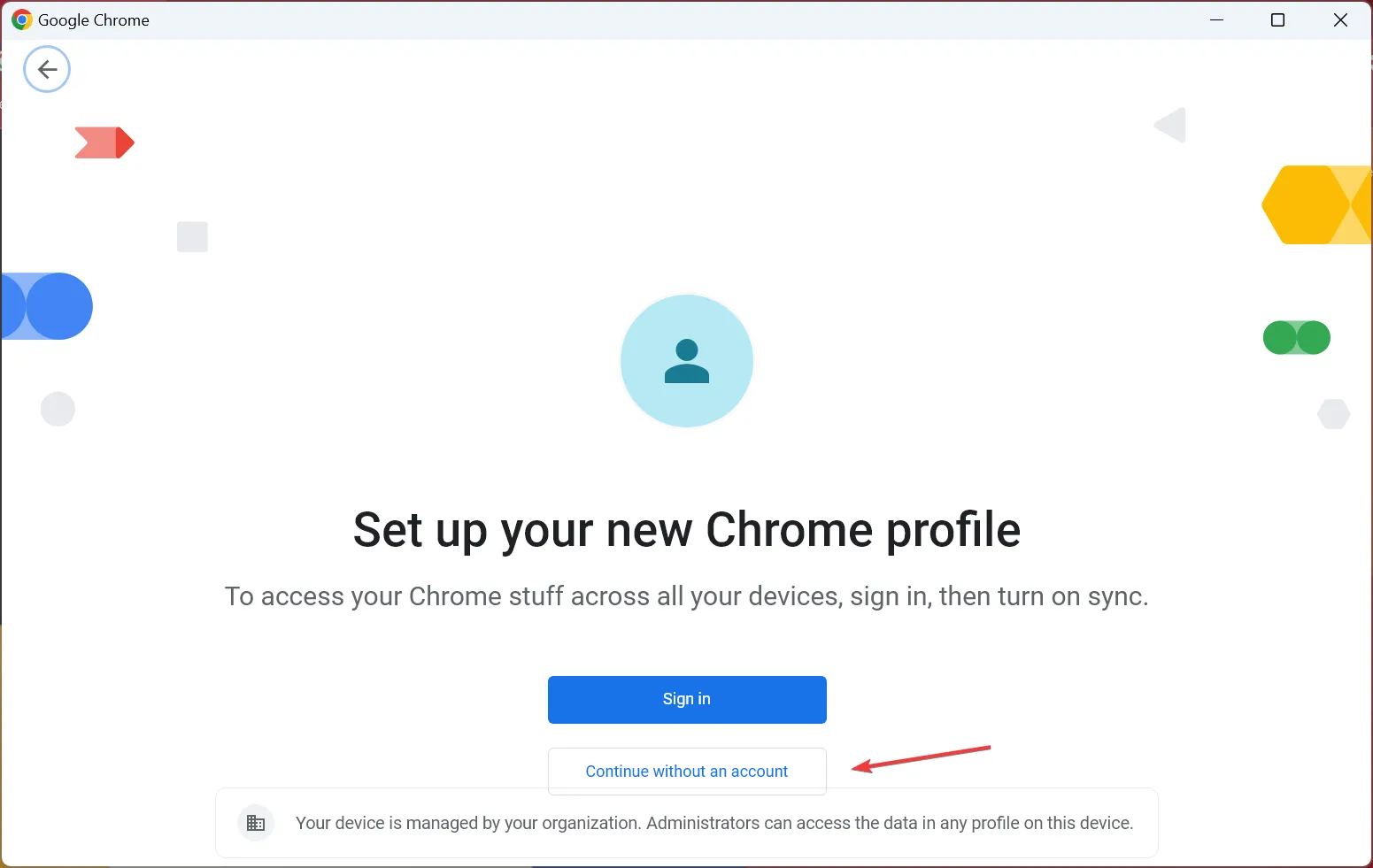
- Preencha os detalhes, escolha o tema apropriado e prossiga com a criação do perfil.
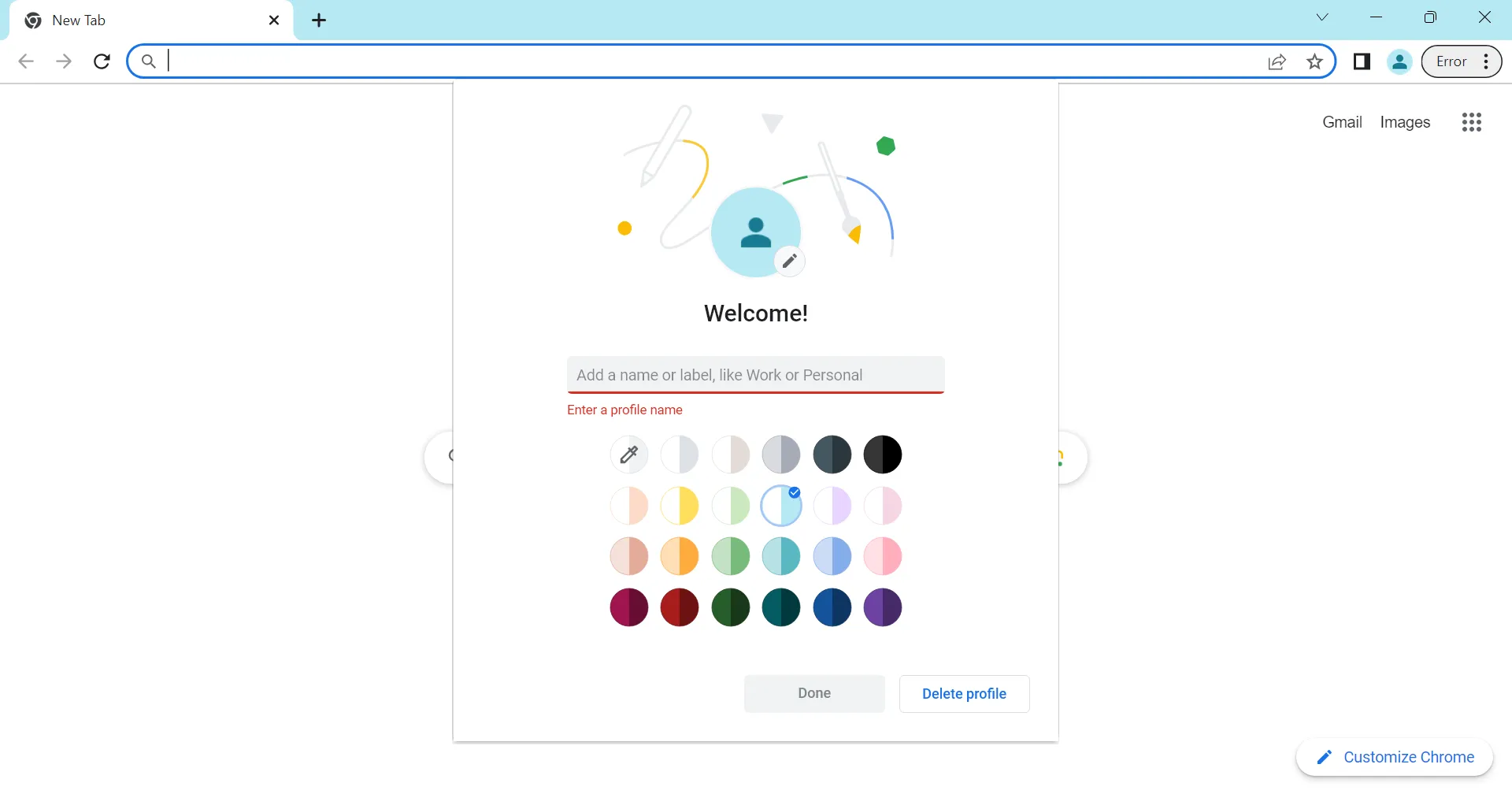
- Feito isso, abra o novo perfil do navegador e faça login na conta que gerou o erro AADSTS90100 anteriormente.
Ao enfrentar o AADSTS90100 com a versão da Web de um aplicativo, a criação de um novo perfil deve ajudar. Isso ajudará a eliminar qualquer corrupção de dados e configurações incorretas e, posteriormente, fornecer um novo começo.
4. Repare o aplicativo afetado
- Pressione Windows + R para abrir Executar, digite appwiz.cpl no campo de texto e pressione Enter.
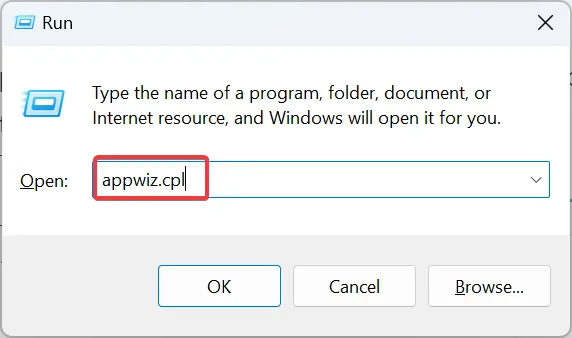
- Selecione Microsoft 365 na lista de programas e clique em Alterar .
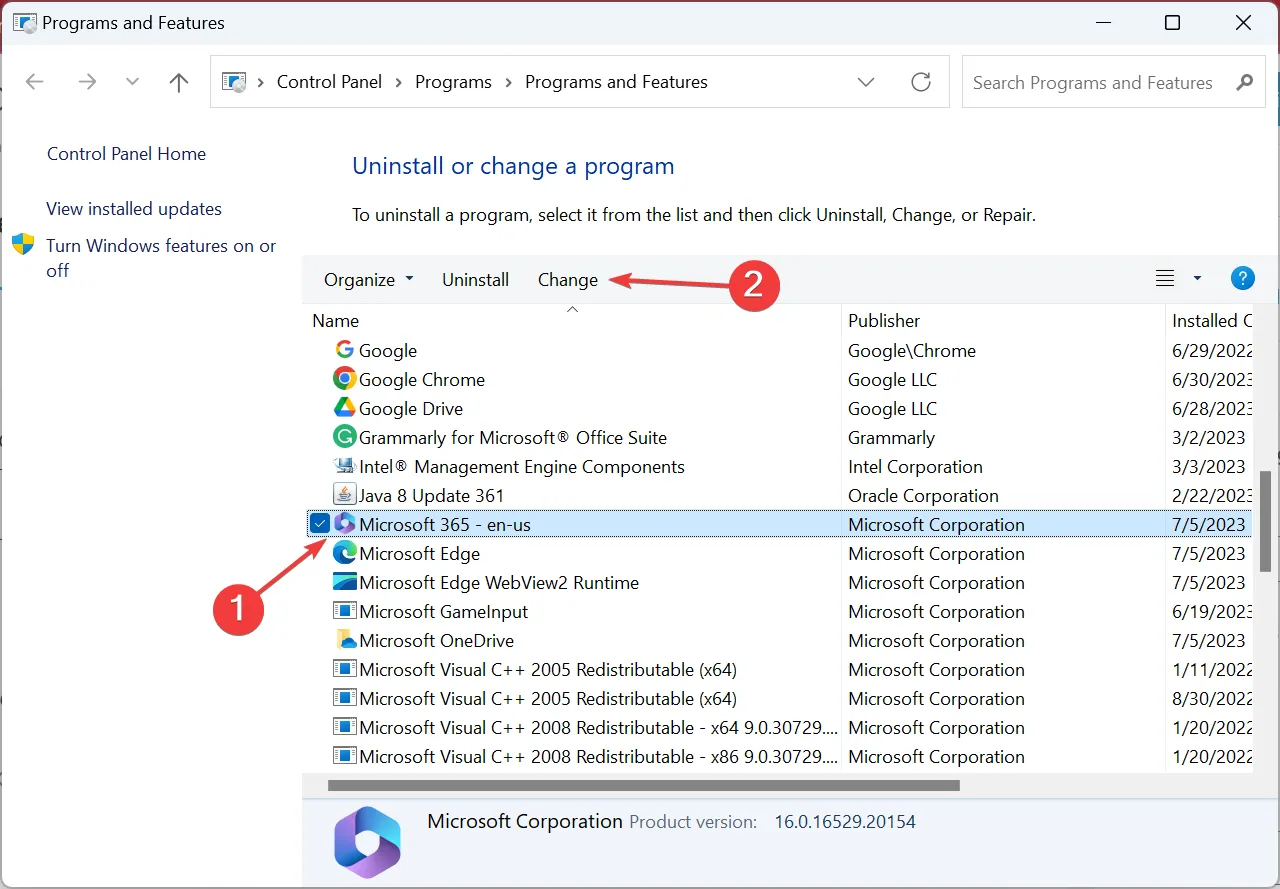
- Clique em Sim no prompt do UAC.
- Selecione Reparo Online e clique em Reparar.
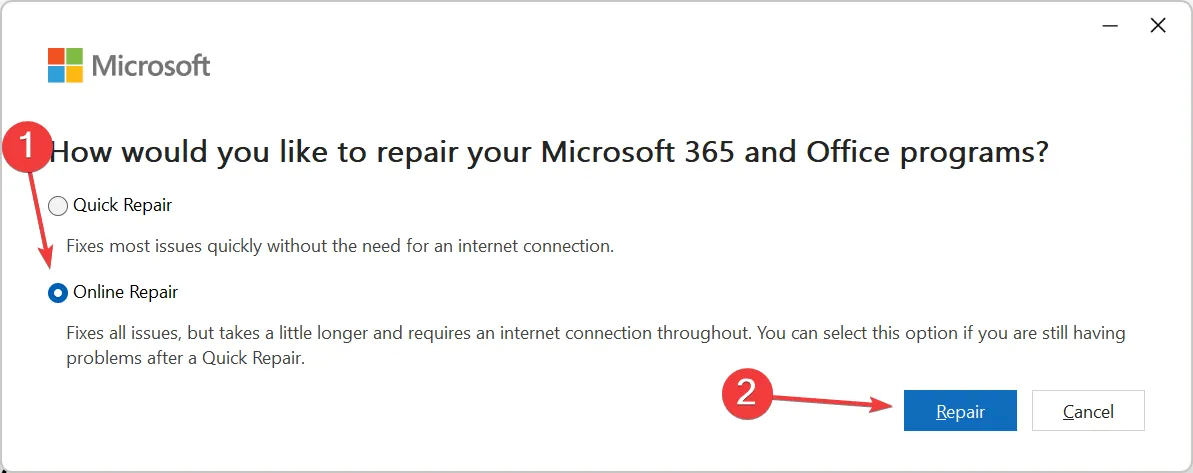
- Novamente, clique em Reparar no prompt de confirmação.
Reparar o Microsoft Office pode ajudar a se livrar do AADSTS90100 e de vários outros problemas complexos. Além disso, também irá melhorar o desempenho do aplicativo.
5. Reinstale o aplicativo afetado
- Pressione Windows + I para abrir Configurações , navegue até a guia Aplicativos e clique em Aplicativos instalados à direita.
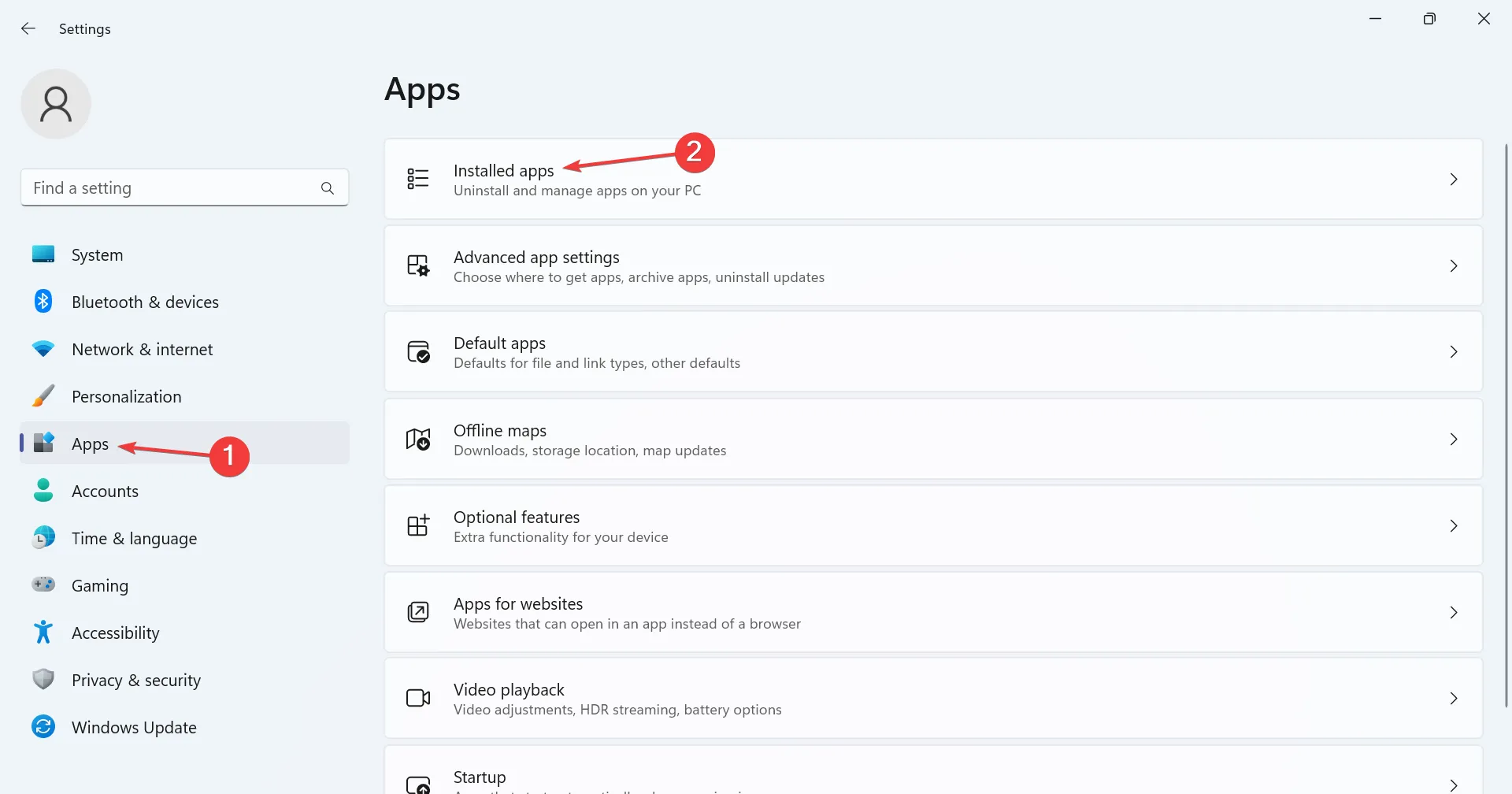
- Localize o aplicativo afetado, clique nas reticências ao lado dele e selecione Desinstalar .
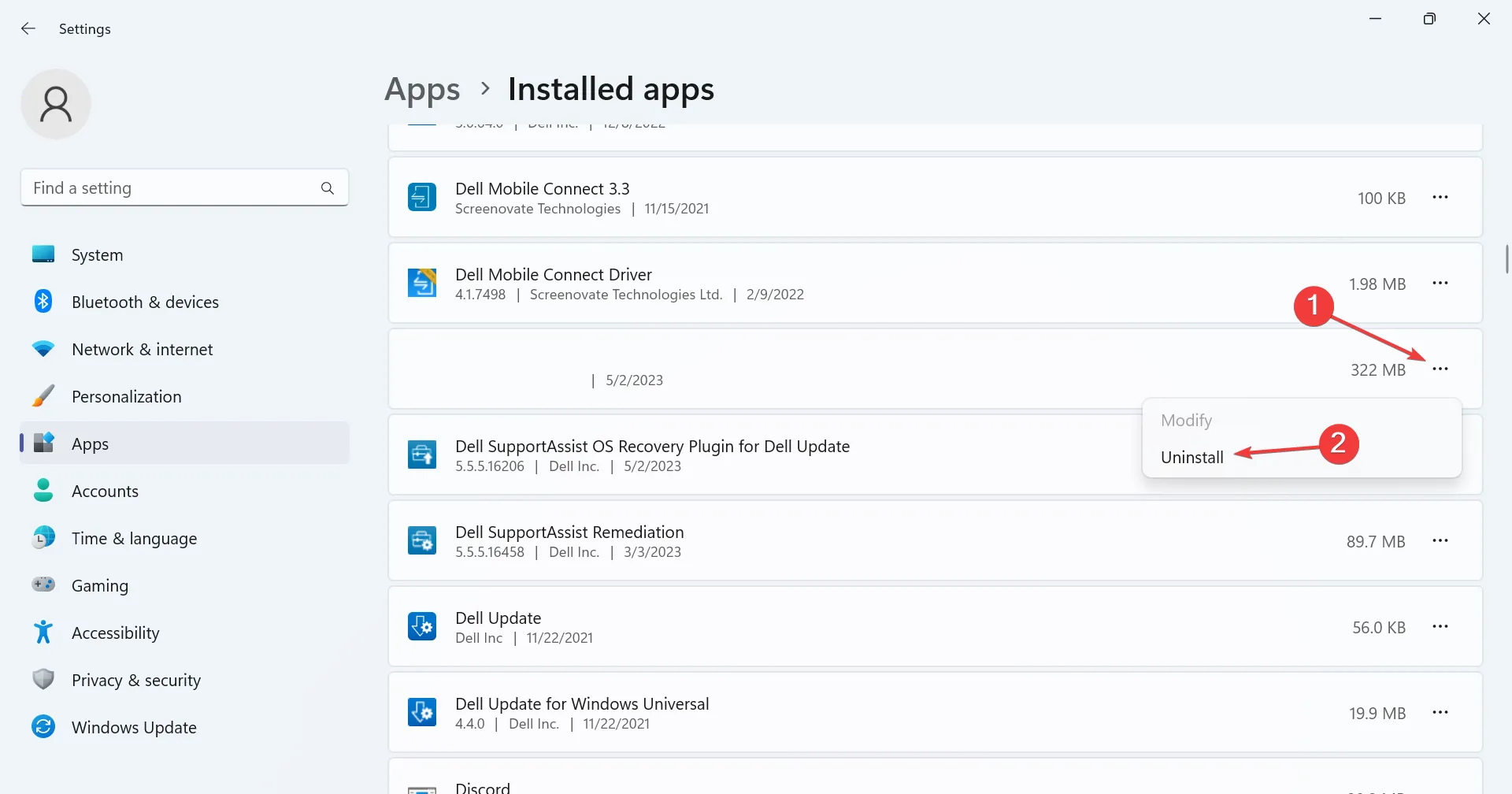
- Novamente, clique em Desinstalar no prompt de confirmação.
- Feito isso, reinicie o computador para que as alterações entrem em vigor e reinstale o aplicativo que gerou o erro anteriormente.
Seja o Microsoft Office ou outro aplicativo exibindo o erro de login AADSTS90100, reinstalá-lo funciona bem na maioria das vezes. Você pode instalar facilmente o Microsoft Office depois de removê-lo do PC. E então, o erro de login deve ser corrigido.
Para qualquer dúvida ou para compartilhar mais soluções conosco, comente abaixo.



Deixe um comentário